手机POS机操作说明共24页
pos机使用说明书
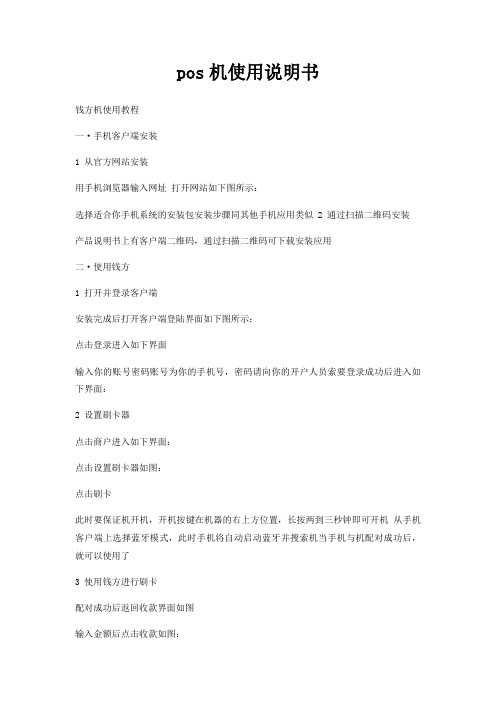
pos机使用说明书
钱方机使用教程
一·手机客户端安装
1 从官方网站安装
用手机浏览器输入网址打开网站如下图所示:
选择适合你手机系统的安装包安装步骤同其他手机应用类似 2 通过扫描二维码安装
产品说明书上有客户端二维码,通过扫描二维码可下载安装应用
二·使用钱方
1 打开并登录客户端
安装完成后打开客户端登陆界面如下图所示:
点击登录进入如下界面
输入你的账号密码账号为你的手机号,密码请向你的开户人员索要登录成功后进入如下界面:
2 设置刷卡器
点击商户进入如下界面:
点击设置刷卡器如图:
点击刷卡
此时要保证机开机,开机按键在机器的右上方位置,长按两到三秒钟即可开机从手机客户端上选择蓝牙模式,此时手机将自动启动蓝牙并搜索机当手机与机配对成功后,就可以使用了
3 使用钱方进行刷卡
配对成功后返回收款界面如图
输入金额后点击收款如图:。
POS收款机使用说明书
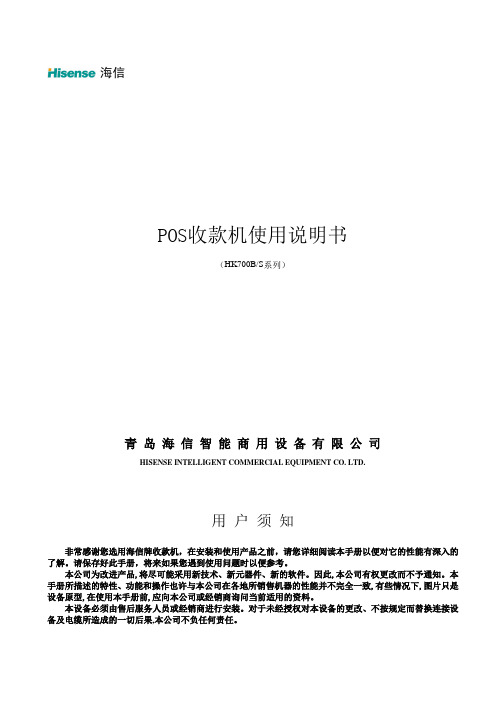
海信POS收款机使用说明书(HK700B/S系列)青岛海信智能商用设备有限公司HISENSE INTELLIGENT COMMERCIAL EQUIPMENT CO. LTD.用户须知非常感谢您选用海信牌收款机,在安装和使用产品之前,请您详细阅读本手册以便对它的性能有深入的了解。
请保存好此手册,将来如果您遇到使用问题时以便参考。
本公司为改进产品,将尽可能采用新技术、新元器件、新的软件。
因此,本公司有权更改而不予通知。
本手册所描述的特性、功能和操作也许与本公司在各地所销售机器的性能并不完全一致,有些情况下,图片只是设备原型,在使用本手册前,应向本公司或经销商询问当前适用的资料。
本设备必须由售后服务人员或经销商进行安装。
对于未经授权对本设备的更改、不按规定而替换连接设备及电缆所造成的一切后果,本公司不负任何责任。
注意事项☆主机附带线仓,线仓为整机的一部分,使用前请安装线仓。
使用/操作人员不得自行拆除线仓,若需拆或维修主机请通知我公司售后服务部门,并由售后服务人员或授权服务商进行拆装、维修。
☆本产品使用标准的两极带接地墙壁电源插座,不能随意改动。
应确认插座的电压是否与本机铭牌所标电压相符。
☆请确保将电源线插头的接地插脚插入电源插座或配电盘的接地插孔,并确保接地插孔真正接地。
如果插接不良或不接地,将会导致电击、火灾或损坏设备。
☆避免阻塞或覆盖通风口,避免将任何物品塞入或掉入机器内。
以防引起电击或火灾。
☆如果在冒烟,出现异味或怪声等异常情况下持续使用本产品的话,可能会引起火灾或触电的危险。
应马上关掉电源,将电源线从插座拔出,然后与零售商或维修中心联络。
☆客户自行维修主机属危险行为,切勿尝试。
☆本设备各种电缆线的连接应确保在断电的情况下进行,一定要把固定螺钉紧好。
严禁带电拔插电缆线。
☆应将本产品放在通风良好,平坦和稳定的地方,应避免阳光直接照射,环境条件稳定,温度或湿度没有突然变化。
☆在水分可能会粘湿或进入本产品的地方切勿使用,也不能用湿手去操作本产品。
pos机使用教程ppt课件
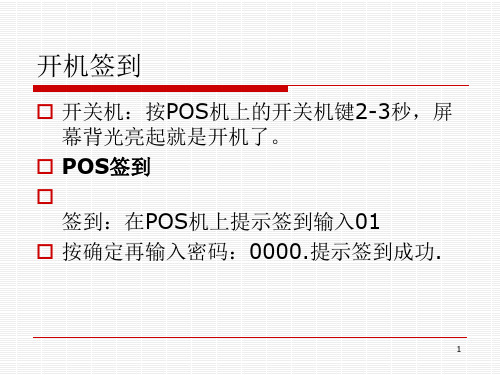
2
预授权
选择预授权
输入消费金额
刷卡或插卡
客人输入密码 电子签名
打印交易账单
1. 在POS机功 能界面选择 “预授权”
2. 输入金额 3. 提示插入IC
卡、刷卡、挥 卡。 4. 客人输入密码 5. 电子签名确定 6. 交易完成 7. 打印交易账单
3
取消预授权
选择预授权
输入消费金额
刷卡或插卡 输入月日
打印交易账单客人输入密码在pos机功能界面选择预授权提示插入ic卡刷卡挥打印交易账单选择预授权输入消费金额电子签名打印交易账单客人输入密码刷卡或插卡在pos机功能界面选择取消预授权打印交易账单选择预授权输入消费金额电子签名打印交易账单输入月日刷卡或插卡输入授权码
开机签到
开关机:按POS机上的开关机键2-3秒,屏 幕背光亮起就是开机了。
POS签到
签到:在POS机上提示签到输入01 按确定再输入密码:0000.提示签到成功.
1
POS机消费
选择1消费
输入消费金ቤተ መጻሕፍቲ ባይዱ 客人输入密码
电子签名 打印交易账单
1. 在机上的功能界面上选择1消 费
2. 输入消费金额 3. 提示插入IC卡、刷卡、挥卡。 4. 客人输入密码 5. 电子签名确定 6. 交易完成 7. 打印交易账单
输入授权码
电子签名 打印交易账单
1. 在POS机功能界面选 择“取消预授权”
2. 输入金额 3. 提示插入IC卡、刷卡、
挥卡手输。 4. 输入月日例:0714 5. 输入授权码 6. 电子签名确定 7. 交易完成 8. 打印交易账单
4
POS机的操作流程
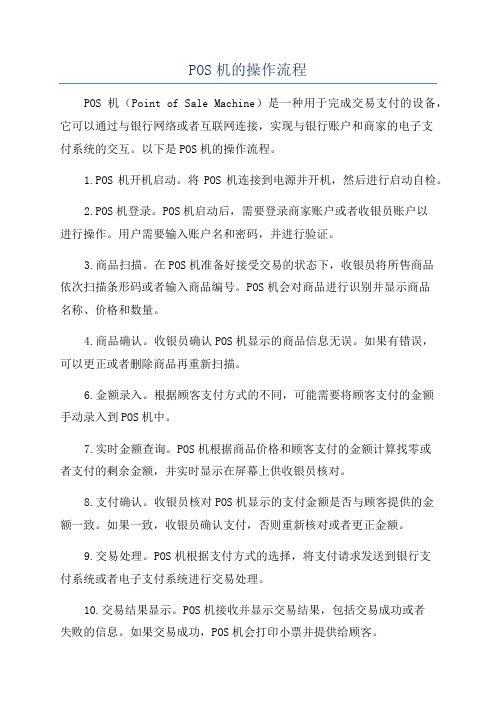
POS机的操作流程POS机(Point of Sale Machine)是一种用于完成交易支付的设备,它可以通过与银行网络或者互联网连接,实现与银行账户和商家的电子支付系统的交互。
以下是POS机的操作流程。
1.POS机开机启动。
将POS机连接到电源并开机,然后进行启动自检。
2.POS机登录。
POS机启动后,需要登录商家账户或者收银员账户以进行操作。
用户需要输入账户名和密码,并进行验证。
3.商品扫描。
在POS机准备好接受交易的状态下,收银员将所售商品依次扫描条形码或者输入商品编号。
POS机会对商品进行识别并显示商品名称、价格和数量。
4.商品确认。
收银员确认POS机显示的商品信息无误。
如果有错误,可以更正或者删除商品再重新扫描。
6.金额录入。
根据顾客支付方式的不同,可能需要将顾客支付的金额手动录入到POS机中。
7.实时金额查询。
POS机根据商品价格和顾客支付的金额计算找零或者支付的剩余金额,并实时显示在屏幕上供收银员核对。
8.支付确认。
收银员核对POS机显示的支付金额是否与顾客提供的金额一致。
如果一致,收银员确认支付,否则重新核对或者更正金额。
9.交易处理。
POS机根据支付方式的选择,将支付请求发送到银行支付系统或者电子支付系统进行交易处理。
10.交易结果显示。
POS机接收并显示交易结果,包括交易成功或者失败的信息。
如果交易成功,POS机会打印小票并提供给顾客。
11.打印小票。
交易成功后,POS机会打印一张小票,显示交易详情,包括商品名称、价格、数量、支付方式、找零金额等。
12.结账完成。
顾客确认交易信息无误后,可以离开收银台,表示支付已完成。
收银员注销账户或者等待下一位顾客。
13.日结与对账。
收银员在当天结束工作后,会根据POS机的日结功能,生成当日的收款总额报告,并与日常销售记录进行对账。
14.结束操作。
工作结束后,收银员需要关闭POS机并断开与电源的连接。
确保数据安全和设备正常关闭。
POS机的操作流程主要包括开机登录、商品扫描、支付方式选择、金额录入、支付确认、交易处理、打印小票、结账完成以及日结与对账等步骤。
刷卡机使用说明完整版

刷卡机使用说明
HEN system office room 【HEN16H-HENS2AHENS8Q8-HENH1688】
刷卡机使用说明
先按确认→刷卡机提示“请刷卡”→卡磁朝里进行刷卡→输入金额(请注意!一定要确保输入金额与合同一致!输入金额时可以用黄色退格键进行数额的更改)
→二次确认→输入订单编号18→家长输入密码(再次确认金额,如果有误在刷卡机上按取消按钮,重新输入金额,如果无误进入下一步操作)
→最后一次确认→打印出消费单(一份家长签字保留在我们这里,一份给家长自己保留)。
备注:
1、刷卡机关机时,开机操作:按刷卡机上红色小按钮,如显示操作员请输入001,按确认→输入密码(123456)→确认
2、卡纸没有时,装卡纸操作:右侧方形拨开,将卡纸按光滑面朝上,写有快钱字朝下放人。
3、特别注意输入金额的操作:请注意!一定要确保输入金额与合同一致!输入金额时可以用黄色退格键进行数额的更改!。
个人pos机的使用方法

个人pos机的使用方法个人POS机是一种用于商户进行支付交易的移动设备,它可以简化支付流程,提高交易效率。
本文将介绍个人POS机的使用方法,帮助商户更好地了解和操作该设备。
一、开机与关机使用个人POS机时,首先需要将其开机。
通常,POS机的开关按钮位于设备的侧面或背面,商户只需按住开关按钮,稍等片刻,设备即可自动开机。
同样,当商户需要关机时,只需按住开关按钮,选择关机选项即可。
二、登录与注销在开机后,商户需要登录个人POS机,以便进行交易操作。
通常,POS机会要求商户输入登录账号和密码,商户只需按照屏幕提示输入相关信息即可成功登录。
登录后,商户即可进行支付交易等操作。
当商户需要注销时,只需在设备的菜单中选择注销选项,即可退出登录状态。
三、接入网络为了保证交易的顺利进行,个人POS机需要与互联网进行连接。
商户可以通过无线网络或移动数据网络来接入网络。
在设备的菜单中,商户可以找到网络设置选项,选择连接到可用的网络,并输入相应的网络密码或其他信息,即可成功接入网络。
四、选择交易类型个人POS机支持多种交易类型,包括刷卡、扫码、输入卡号等。
商户在设备的主界面上,可以看到不同的交易选项图标,只需点击对应的图标即可选择相应的交易类型。
五、进行支付交易在选择了交易类型后,商户需要根据具体的交易方式进行操作。
例如,如果是刷卡交易,商户只需将顾客的银行卡插入设备的卡槽中,等待设备读取卡片信息并进行支付即可。
如果是扫码交易,商户需要打开设备的扫码功能,让顾客使用手机扫描设备上显示的二维码进行支付。
如果是输入卡号交易,商户需要使用设备的键盘输入顾客的银行卡号,并按照屏幕提示完成支付。
六、确认交易结果在完成支付交易后,个人POS机会自动显示交易结果,商户需要仔细核对交易金额和交易信息,确保交易无误。
通常,设备会显示交易成功或失败的提示信息,商户可以根据需要选择打印小票或发送交易结果短信给顾客。
七、打印小票如果商户需要提供交易凭证,可以选择打印小票。
POS机使用说明
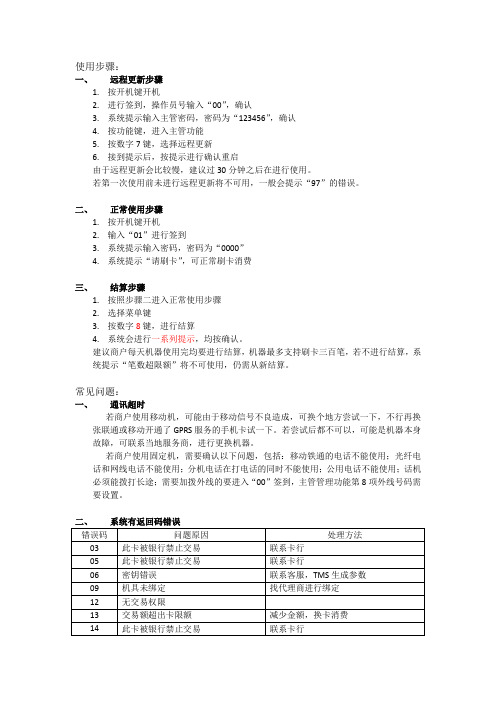
使用步骤:
一、远程更新步骤
1.按开机键开机
2.进行签到,操作员号输入“00”,确认
3.系统提示输入主管密码,密码为“123456”,确认
4.按功能键,进入主管功能
5.按数字7键,选择远程更新
6.接到提示后,按提示进行确认重启
由于远程更新会比较慢,建议过30分钟之后在进行使用。
若第一次使用前未进行远程更新将不可用,一般会提示“97”的错误。
二、正常使用步骤
1.按开机键开机
2.输入“01”进行签到
3.系统提示输入密码,密码为“0000”
4.系统提示“请刷卡”,可正常刷卡消费
三、结算步骤
1.按照步骤二进入正常使用步骤
2.选择菜单键
3.按数字8键,进行结算
4.系统会进行一系列提示,均按确认。
建议商户每天机器使用完均要进行结算,机器最多支持刷卡三百笔,若不进行结算,系统提示“笔数超限额”将不可使用,仍需从新结算。
常见问题:
一、通讯超时
若商户使用移动机,可能由于移动信号不良造成,可换个地方尝试一下,不行再换张联通或移动开通了GPRS服务的手机卡试一下。
若尝试后都不可以,可能是机器本身故障,可联系当地服务商,进行更换机器。
若商户使用固定机,需要确认以下问题,包括:移动铁通的电话不能使用;光纤电话和网线电话不能使用;分机电话在打电话的同时不能使用;公用电话不能使用;话机必须能拨打长途;需要加拨外线的要进入“00”签到,主管管理功能第8项外线号码需要设置。
二、系统有返回码错误
三、机具出现报错语。
工商银行pose机使用方法

工商银行pose机使用方法
工商银行的POS机使用方法如下:
1. 确认POS机的电源是否连接,一般插入电源线后,机器会
自动开机。
2. 通过POS机右侧或底部的网线连接口接入网络线,确保
POS机与网络连接正常。
3. 确认POS机是否正常工作,通常会在屏幕上显示银行的LOGO和欢迎界面。
4. 根据具体需求选择支付方式,POS机可支持刷卡支付、扫
码支付、NFC支付等多种方式。
5. 如果选择刷卡支付,客户需要将银行卡插入POS机的卡槽中,面朝上,根据屏幕提示输入密码或签名确认。
6. 如果选择扫码支付,POS机会生成一个二维码,客户使用
手机支付宝、微信等扫描二维码进行支付。
7. 如果选择NFC支付,客户只需将支持NFC支付的手机或者
银行卡靠近POS机的感应区域即可完成支付。
8. 根据支付结果,POS机会显示支付成功或失败的提示信息,同时可以选择打印小票。
9. 支付完成后,确认交易金额和收款账户信息无误,将POS 机移至下一个客户或存放在安全的位置。
需要注意的是,具体的POS机使用方法可能因机型和版本而有所不同,建议在使用前详细阅读POS机的使用说明书或咨询相关工作人员,以确保正确操作。
